登録日:2021年01月20日
最終更新日:2023年11月21日
コンテンツID:00641
対象環境
DocuWorks 9 ライセンス認証版(バージョン:9.0.7以降)
DocuWorks トレイ 2 ライセンス認証版(バージョン:2.1.2以降)
DocuWorks 文書情報エントリー 2 (バージョン:2.2.0以降)
ライセンスの利用確認とは
ライセンスの利用確認とは、お客様が意図せずにライセンス違反することを防止するため、ご利用のソフトウェアからライセンス認証サーバへ定期的にライセンス認証の状態を確認することです。
ライセンスの利用確認の方法
ライセンスの利用確認の方法は、2種類あります。
- インターネットに接続されている環境でご利用いただいている場合は、ご利用のソフトウェアが自動的に確認を行います。
- インターネットに接続されていない環境でご利用いただいている場合は、ファイルを使用したライセンス認証を実施してください。
詳しいファイルアップロードでのライセンス認証を利用した認証方法は、以下のリンクにてご確認ください。
ライセンスの利用確認期限とは
ライセンスの利用確認期限までに、ライセンスの利用確認を実施いただく必要があります。
ライセンスの利用確認を実施すると、「利用確認期限」が、ライセンスの利用確認を実施した日から1年後に延長されます。
ライセンスの利用確認期限は以下の方法でご確認ください。
- ライセンス管理画面を起動する
ライセンス管理画面を起動するため、DocuWorks Deskを起動する- DocuWorksが起動する場合
- 画面上部の[ヘルプ(H)]、[ライセンス管理(M)]、[ライセンス管理画面(L)]をクリックする。
※[ライセンス管理(M)]が表示されない場合は、ライセンス認証サポートデスクにご連絡ください。

- (ユーザーアカウント制御が表示された場合は、[はい]をクリックしてください。)
- (使用許諾契約の確認画面が表示された場合は、「同意する」をクリックしてください。)
- 画面上部の[ヘルプ(H)]、[ライセンス管理(M)]、[ライセンス管理画面(L)]をクリックする。
- DocuWorksが起動しない場合
表示されているメッセージによって、対応方法が異なります。- 「ライセンスが認証済みでないため、実行できません。」

- 「ライセンスが認証済みでないため、実行できません。」
- DocuWorksが起動する場合
- ライセンスの利用確認期限を確認する。

ライセンスの利用確認期限の通知
ライセンスの利用確認期限の60日前からライセンスの利用確認を実施するまで、アプリケーション起動時に以下の通知を表示します。
「残りXX日でライセンス利用確認の期限切れとなります。期限切れになるとアプリケーションが利用できなくなります。ライセンス認証を実行してください。」
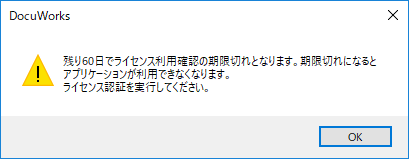
通知が表示された場合は、「ライセンスの利用確認の方法」を参照し、ライセンスの利用確認を実施してください。
ライセンスの利用確認期限までにライセンスの利用確認を実施しなかった場合の対応
バージョンによって動作が異なります。
- DocuWorks 9 ライセンス認証版(バージョン:9.0.7)の場合
- DocuWorks トレイ 2 ライセンス認証版(バージョン:2.1.2、2.2.0)の場合
- DocuWorks 文書情報エントリー 2 ライセンス認証版(バージョン:2.2.0、2.2.1、2.3.0)の場合
ライセンスの利用確認期限までにライセンスの利用確認を実施しないと、アプリケーション起動時に以下のエラーが表示され、ご利用商品が利用できない状態になります。
「ライセンスの状態を確認できませんでした。アプリケーションを利用できません。ライセンスを認証してください。」
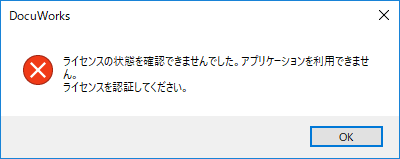
エラーが表示された場合は、「ライセンスの利用確認の方法」を参照し、ライセンスの利用確認を実施してください。
また、下記のバージョンにアップデートいただくことで、期限切れとなった場合でも、利用可能となります。
- DocuWorks 9 ライセンス認証版(バージョン:9.0.8以降)の場合
- DocuWorks トレイ 2 ライセンス認証版(バージョン:2.2.1以降)の場合
- DocuWorks 文書情報エントリー 2 ライセンス認証版(バージョン:2.3.2以降)の場合
ライセンスの利用確認期限までにライセンスの利用確認を実施しないと、アプリケーション起動時に以下の通知が表示されます。
「ライセンスの状態を確認できませんでした。ライセンス認証を実行してください。」
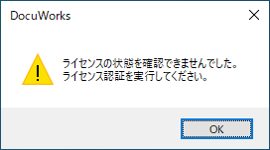
通知が表示された場合は、「ライセンスの利用確認の方法」を参照し、ライセンスの利用確認を実施してください。